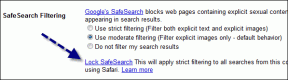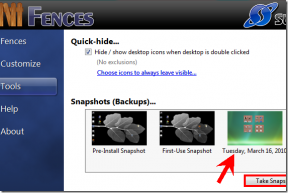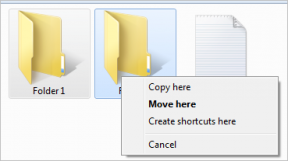3 noderīgi padomi, kā efektīvi strādāt ar iCloud operētājsistēmā Mac
Miscellanea / / December 02, 2021

Tagad, lai gan šai iCloud iekļaušanai operētājsistēmā Mac OS X ir daži plusi un mīnusi, iespēja sinhronizēt lietas reāllaikā noteikti var būt glābiņš.
Tomēr šoreiz mēs dalīsimies ar jums dažiem glītiem iCloud padomiem, lai jūs varētu pilnībā izmantot tā priekšrocības vai dažos gadījumos atbrīvoties no tā, ja vēlaties.
Lūk.
1. Mainiet noklusējuma saglabāšanas vietu rīkā TextEdit no iCloud uz jūsu Mac
TextEdit operētājsistēmā Mac ir patiešām jauka, maza lietojumprogramma, kas var paveikt daudz vairāk, nekā parasti Mac lietotāji to atzīst. Tomēr, lai gan pirms iCloud šī lietotne, saglabājot jūsu dokumentus, darbojās kā jebkura cita lietotne, tiklīdz iCloud parādījās, tā kļuva par noklusējuma vietu ar TextEdit izveidoto failu saglabāšanai.

Ja esat viens no tiem vecmodīgajiem lietotājiem, kuri, tāpat kā es, labprātāk tikai pēc noklusējuma saglabātu savus dokumentus savā Mac datorā, tad viss, kas jums jādara, ir jāatver
termināļa lietotni un ievadiet šo komandu:noklusējuma rakstīšana NSGlobalDomain NSDocumentSaveNewDocumentsToCloud -bool false
Tagad, kad pirmo reizi saglabājat dokumentu programmā TextEdit, pēc noklusējuma tiks parādīta iespēja to saglabāt savā Mac datorā.

Un, ja vēlaties atsaukt šo opciju, atgriezieties iCloud kā noklusējuma saglabāšanas vietu TextEdit dokumenti, vienkārši izmantojiet to pašu termināļa komandu, kas parādīta iepriekš, bet aizstājiet vārdu "false" ar vārdu "true". vietā.
2. Sinhronizējiet visas savas piezīmes ar iCloud visās savās ierīcēs
Godīgi sakot (rakstot?), lai gan es diezgan prasmīgi glabāju savus kontaktus, kalendāra notikumus un citu svarīgu informāciju savā Mac datorā, es nekad neesmu bijis liels piezīmju bloka izmantošanas cienītājs. Tas galvenokārt bija tāpēc, ka man parasti ir vajadzīgas piezīmes, atrodoties ceļā, tāpēc to ievietošana Mac datorā man vienkārši nebija ideāla. Tomēr tas viss mainījās ar iCloud, un piezīmju sinhronizēšana starp jūsu Mac (vai Mac) un jebkuru no jūsu iOS ierīcēm ir vienkārši nesāpīga, pateicoties tam, kad to iestatāt.
Lai to izdarītu, savā Mac datorā atveriet Preferences paneli un noklikšķiniet uz iCloud. Tur piesakieties ar savu Apple ID un pēc tam noteikti pārbaudiet lietotni Notes (kā parādīts zemāk), lai tā tiktu sinhronizēta, izmantojot iCloud.


Pēc tam jūsu iPhone tālrunī tas ir jādara Iestatījumi un pieskarieties iCloud. Tur atrodiet vienumu Piezīmes un pārliecinieties, vai tajā ir iespējots iCloud.


Un neaizmirstiet: lai tas darbotos, jūsu iPhone iCloud ID ir jābūt tādam pašam kā jūsu Mac ID.
3. Pārvērtiet iCloud par Dropbox
Lai gan daudziem no mums iCloud ir kārtībā, kāds tas ir šobrīd, ir daļa patiesības faktā, ka Apple politiku dēļ tas ir pārāk ierobežots. Ja jums ir tas pats viedoklis, nebaidieties, ir daži veidi, kā varat pilnībā izmantot iCloud netradicionālos veidos, pārvēršot to par Dropbox līdzīgu pakalpojumu. vai nu pašu spēkiem vai pēc izmantojot trešās puses lietotni.
Vai jūs daudz paļaujaties uz iCloud? Kā tas darbojas jums? Paziņojiet mums par to (un arī tad, ja iepriekš minētie padomi jums šķiet noderīgi) tālāk sniegtajos komentāros.